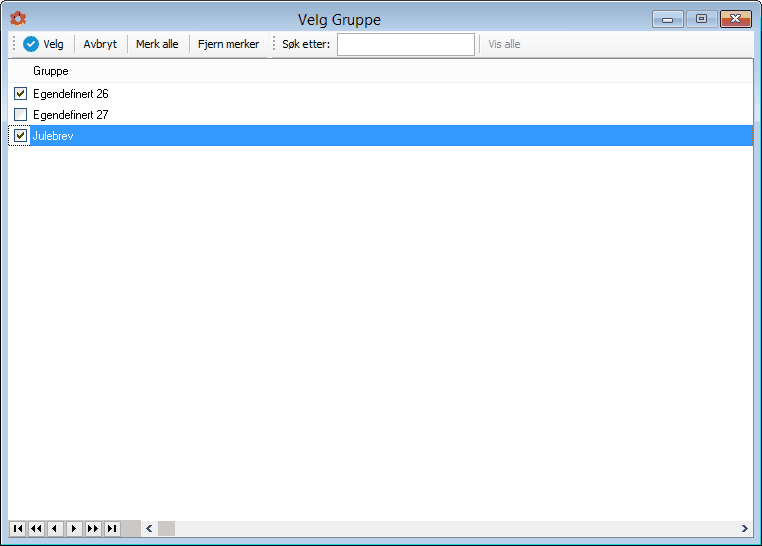Menyen Kundeoppfølging gir deg en detaljert oversikt over kundene dine. Skjermbildet kan tilpasses ditt behov ved å høyreklikke og velge Tilpass.
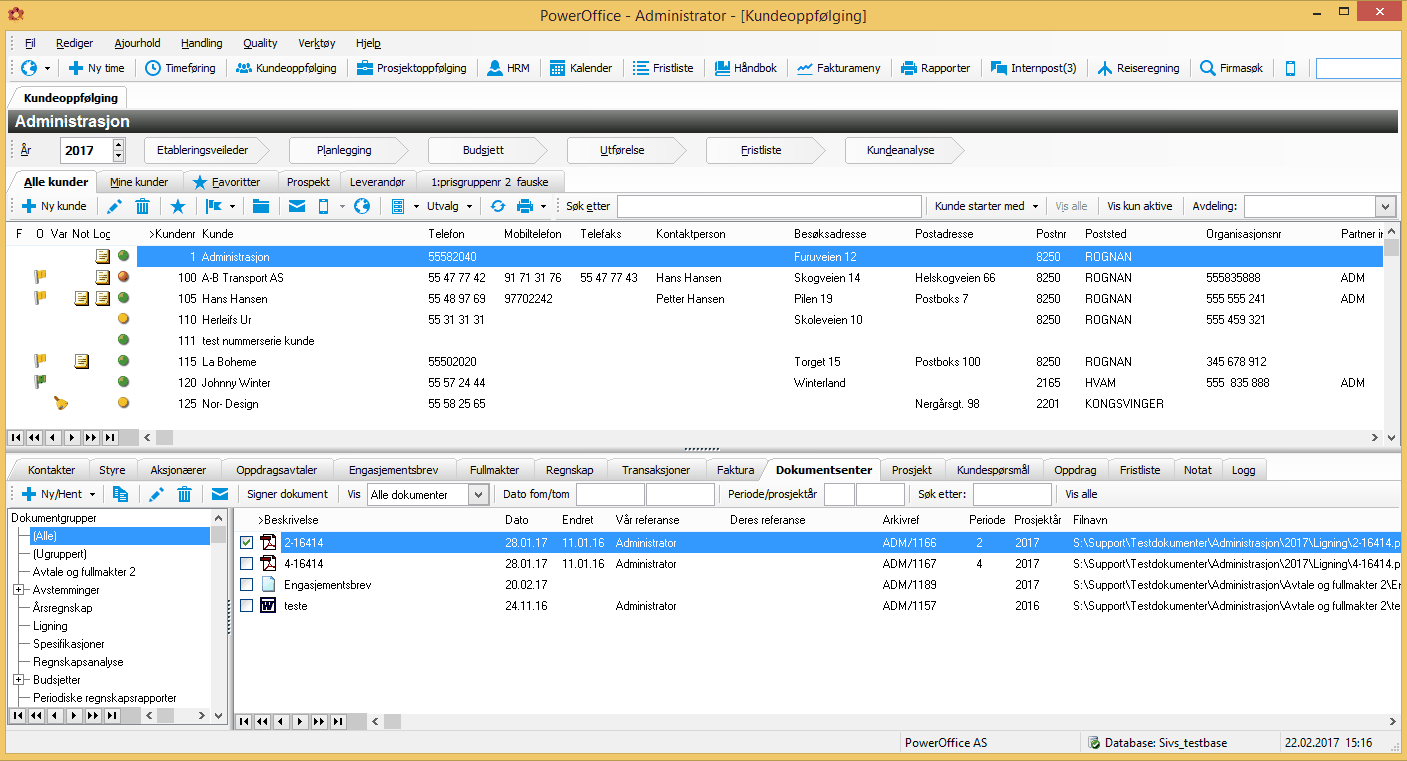
Du kan her opprette nye kunder og endre kundeopplysningene. NB! Kunder kan kun slettes hvis det ikke er registrert noen aktiviteter på denne kunden.
Til høyre for søkefeltet kan du velge søkekriteriet. Hvis du velger søkekriteriet "Alle felt inneholder", kan du også søke etter kontakter, telefon, mobil og e-post.
I kundekortet merker du om kunden er kundetype kunde, prospekt eller leverandør. Du kan endre prospekt og leverandør til andre betegnelser via Verktøy > Systeminnstillinger > Annet > Diverse. Hvis du er tilknyttet kunden som Partner, Kundeansvarlig, Saksbehandler, Oppdragskontrollør eller Lønnsansvarlig vil du finne disse kundene under fane Mine kunder. Du kan også merke kundene som Favoritter, og du kan lage kundeutvalg som kan gi deg opptil 3 faner med ulike utvalg i tillegg til de andre fanene i kundeoppfølgingen.
Du kan registrere kontakter, styre og aksjonærer på den enkelte kunde. Du kan opprette helt enkle prosjekt på kunden via fane Prosjekt, og du kan gjøre notater i kundekortet og loggføre endringer på kunden.
Hvilken faner du har tilgjengelig i Kundeoppfølgingen avhenger av hvilken moduler du har kjøpt. F.eks. fane Transaksjoner viser hvilke timer som er ført på kunden og tilhører Win Time.
Ved å markere en kunde og høyreklikke, kan du slå opp i Foretaksregisteret og Google kunden.
LOGG
Hvis du ønsker at det automatisk skal føres en logg ved endringer i kundekortet, så krever dette systeminnstillingen Verktøy > Regler for registrering > Kunderegister. Sett hake for Automatisk logging ved endring av kunde. Legg inn eventuelt minimum antall tegn som kreves ved logging.
Når du åpner kundekortet og gjør en endring, vil du få opp et loggbilde hvor du skriver hva du har gjort av endringer. Denne loggføringen vises under fane Logg i kundeoppfølgingen. Hvis du ikke ønsker automatisk loggføring, kan du likevel gjøre en loggføring på kundene via fane Logg.Trykk Ny loggføring og skriv ønsket notat. Dato, klokkeslett og medarbeider blir automatisk registrert. NB! Det er kun Administrator som kan slette loggføringer.
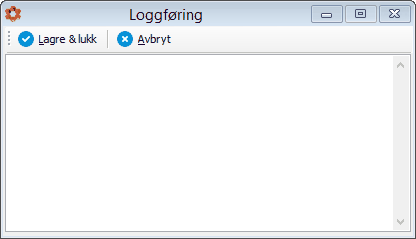
Slik lager du et egendefinerte utvalg:
Egendefinert utvalg 1-12:
| • | Velg Utvalg - Trykk Ny |
| • | Velg f.eks. Egendefinert 1 – Trykk Neste |
| • | Sett prikk for Konstantverdi og sett tallet 1 dersom det skal være kryss, og 0 dersom det ikke skal være kryss – Trykk Neste |
| • | Trykk OG |
| • | Velg Aktiv – Trykk Neste |
| • | Sett prikk for Konstantverdi og sett hake for Aktiv er lik med aktiv – Trykk Neste |
| • | Trykk Fullfør |
| • | Sett inn ønsket navn. |
| • | Deretter går du til Verktøy –> Alternativ system –> Vedlikehold –> Egendefinerte utvalgskriterier. Sett inn navnet på utvalget. |
| • | Så går du på hvert kundekort og knytter til utvalget under fane Utvalg |
Egendefinert utvalg 13-24:
| • | Velg Utvalg - Trykk Ny |
| • | Velg f.eks. Egendefinert 13 – Trykk Neste |
| • | Velg er lik med og trykk Neste |
| • | Sett prikk for Konstantverdi og sett tallet 1 dersom det skal være kryss, og 0 dersom det ikke skal være kryss og trykk Neste |
| • | Trykk OG |
| • | Velg Aktiv og trykk Neste |
| • | Sett prikk for Konstant verdi og hak av for Aktiv er lik med aktiv og Trykk Neste |
| • | Trykk Fullfør |
| • | Sett inn ønsket navn. |
| • | Deretter går du til Verktøy –> Alternativ system –> Vedlikehold –> Egendefinerte utvalgskriterier. Sett inn navnet på utvalget. |
| • | Så går du på hvert kundekort og knytter til utvalget under fane Utvalg |
Dynamisk utvalg
Hvis det er behov for flere egendefinerte utvalg utover 24 stk, kan man lage dynamiske utvalg. Først opprettes utvalgene via Ajourhold -> Grupper -> Kunde dynamisk utvalg med nummer og navn. Deretter kan kunder tilknyttes de nye utvalgene via Kundekortet -> Utvalg -> Legg til.